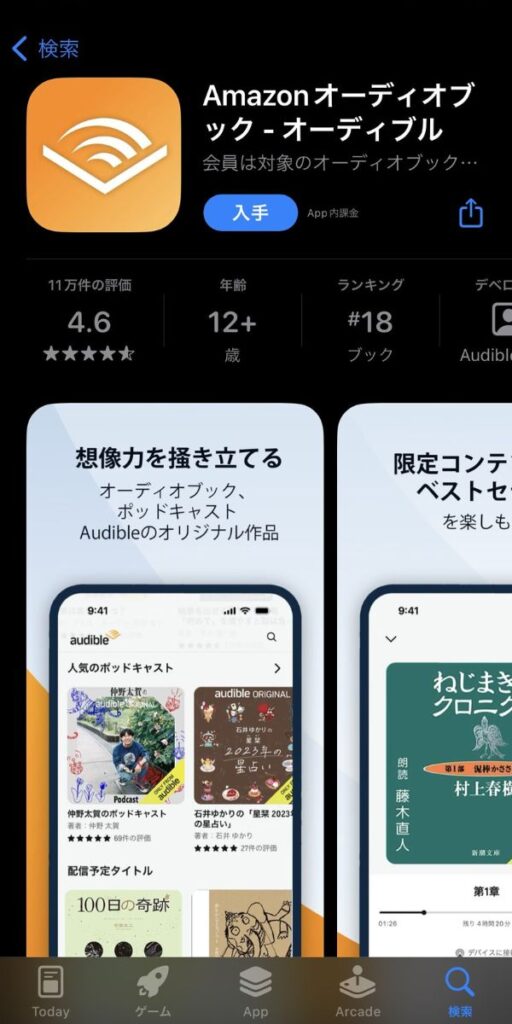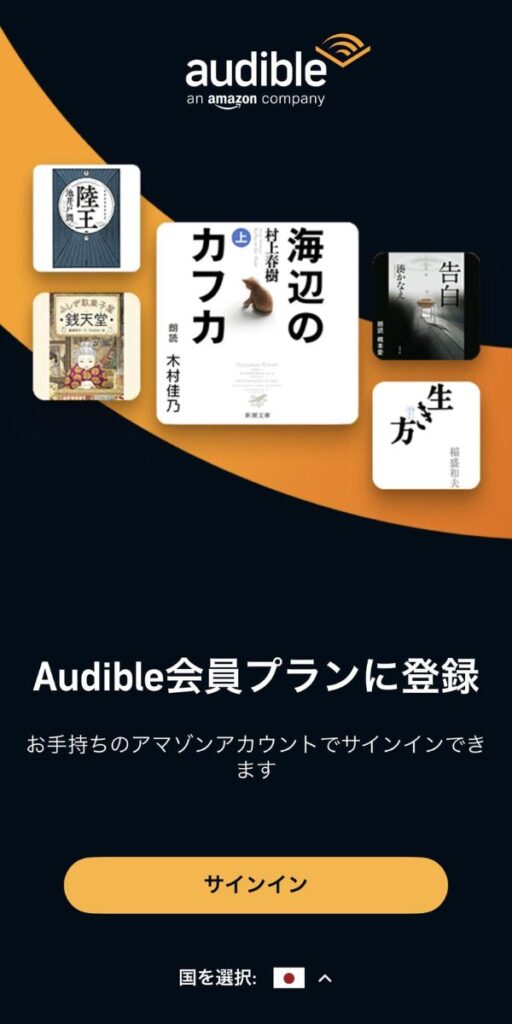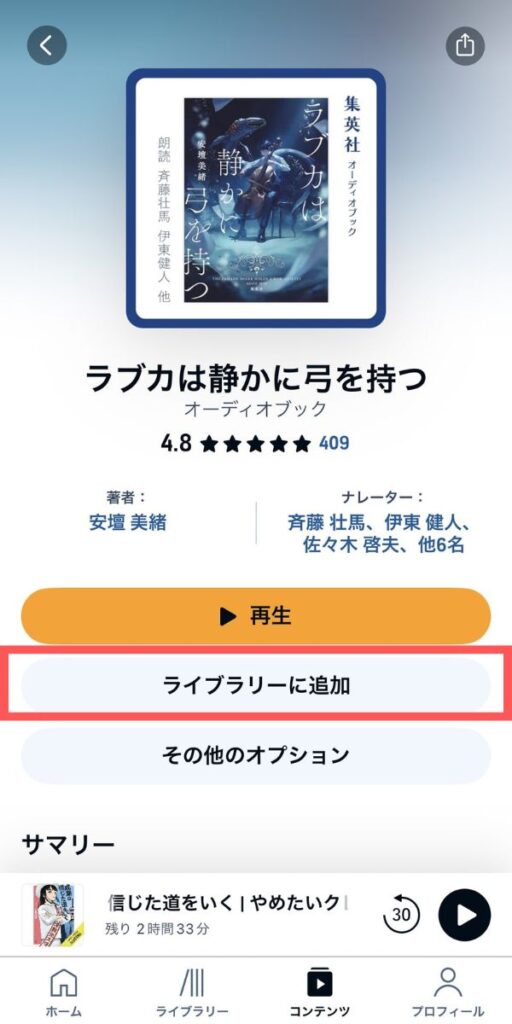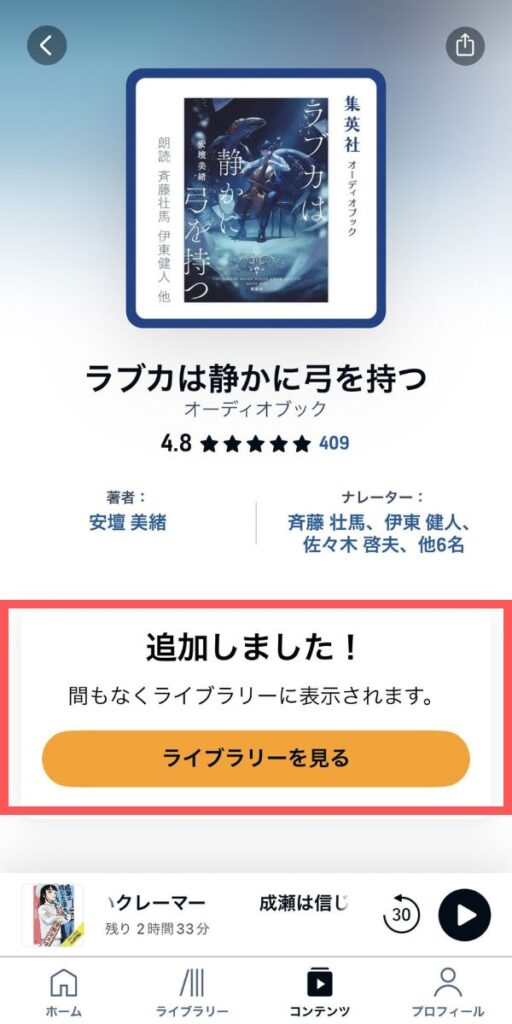Amazonが提供する「耳で聴く」読書
オーディブルは「いつでも・どこでも」読書を楽しめますが、
より簡単・手軽に聴く方法として
「アップルウォッチで聴く」ことがおすすめです。
本記事ではオーディブルをアップルウォッチで聴くために、
- アップルウォッチでできること
- アプリのインストール⇒再生手順の解説
- ダウンロードしてオフライン再生のやり方
アプリのインストールといった始め方から再生までの流れ、
アップルウォッチを使うことで得られるメリットを紹介します。
オーディブルを始めようか悩んでいる方におすすめ

オーディブルに感じた魅力【感想】|評判やメリット・デメリットをレビュー
2024/7/15 レビュー
Amazonが運営するオーディオブックサービス 「Audible(オーディブル)」 目で読む読書と異なり、 気軽に本に触れることができる新たな読書スタイルとして生活に取り入れる方が増えています。 一方 ...
Apple Watchを使ってAudible(オーディブル) できること・できないこと
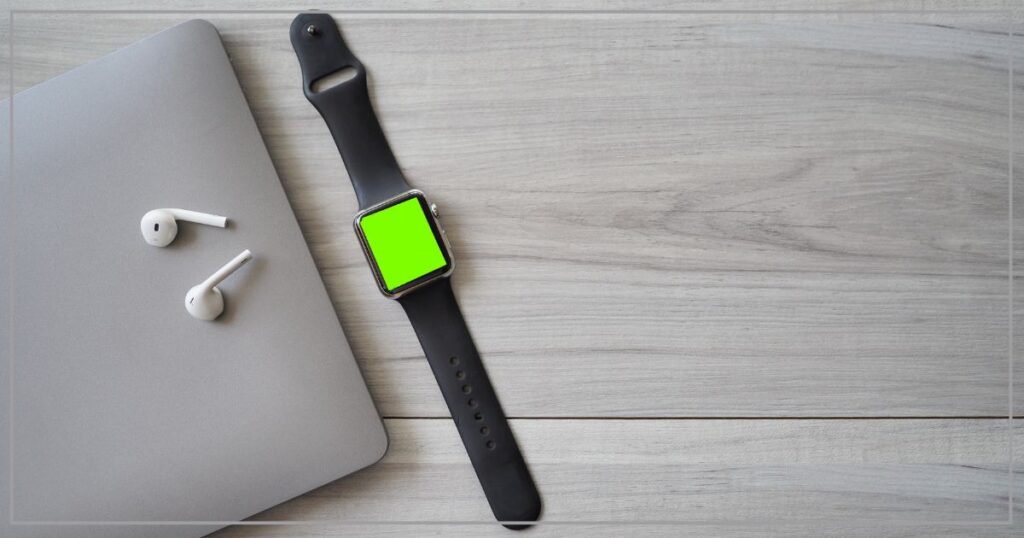
- 「ライブラリー」に入れた本の再生
- 「ライブラリー」に入れた本をダウンロード
- 読みたい本を検索して探す
アップルウォッチでは、オーディブルを
「再生する・アップルウォッチにダウンロードする」
ことができます。
再生できるのは自分のライブラリーに入っている本のみ、
読みたい本を探す・ライブラリーに入れるのは
webやスマホ版アプリで予め準備しておく必要があります。

アップルウォッチでは「本を探すことはできない」ので注意です
AudibleをApple Watchで聴く3つのメリット
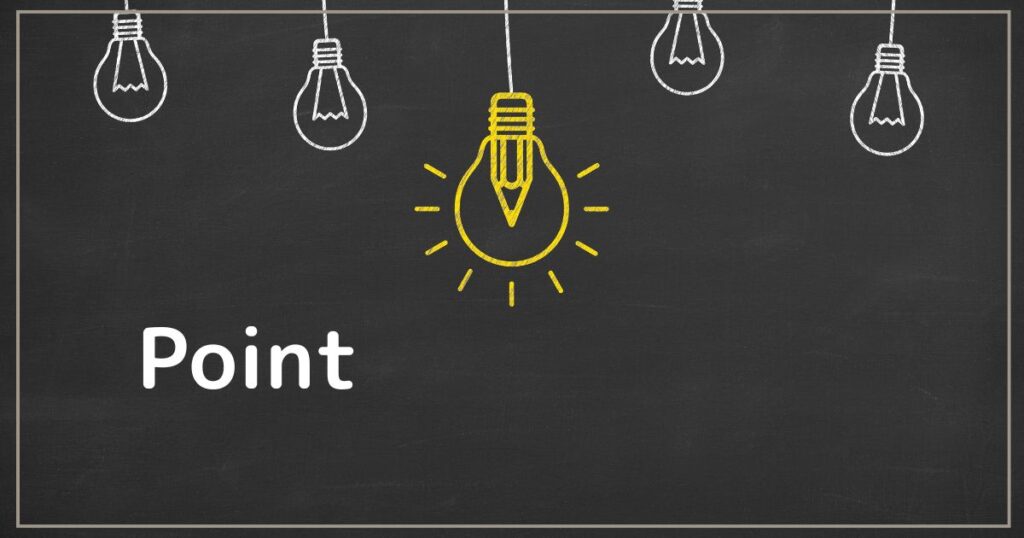
ココがポイント
iPhoneを取り出さず、手元で操作できる
iPhoneなしでも聴ける
iPhoneの容量を節約できる
iPhoneを取り出さず、手元で操作できる
オーディブルは場所を選ばず、
歩きながら・運転しながら・家事をしながら 等
「何かをしながら聴く」ことで時間を有効活用できるメリットがあります。
さらにアップルウォッチを使えば、
「iPhoneを出さず操作が可能に」
- 聴きたい本の選択・再生
- 早送りや巻き戻し・ストップなどの操作
スマホを取り出すことなく操作ができると、
より便利に聴く読書を楽しむことが可能になります。
ダウンロードすると、iPhoneなしで聴ける
さらに、
アップルウォッチに本をダウンロードすることで
iPhoneを携帯していなくとも
アップルウォッチだけで聴くことも可能に!

散歩やランニング、身体を動かす作業に相性◎!
オーディブル×アップルウォッチの一番おすすめ活用方法です
アップルウォッチだけ付けて外出することも可能になるため、
身に付ける荷物が減り、「身軽に」なります。
iPhoneのストレージ容量を「節約」できる
オーディブルは月額聴き放題のため、
聴けば聴くほどお得になるのもメリット。
一方、本をダウンロードするとiPhoneの保存容量を消費していき、
ストレージ容量を圧迫することに。。

iPhoneのストレージは他のアプリや写真等で余裕が欲しいですよね
そこで、本をアップルウォッチにダウンロードすることで、
iPhoneのストレージを節約することにも繋がります。
参考)オーディブルの通信量を検証した記事

Audible(オーディブル)で通信量・ストレージ容量を節約するおすすめ方法
2024/7/18 解説
本を読むのではなく「耳で聴く」 Amazonが提供する、 「Audible(オーディブル)」を活用している方も多いのではないでしょうか。 一方、聴き放題であるがゆえに気になるのは 「通信量(ギガ)」問 ...
以上のことから、
アップルウォッチとオーディブルは非常に相性の良い組合せです。
ぜひ活用していきましょう!
なお、iPhoneユーザーの方でオーディブルを利用しているけど
アップルウォッチは買おうか迷っていた。。という方は、
まずは「レンタルで試してみる」
いきなり高い出費を払って購入するより、
少ない出費で・気軽に体験してみることが可能です。
Apple Watch(アップルウォッチ)のレンタルでお試ししてみることをおすすめします。Apple WatchにAudibleアプリをインストール・再生する手順

- iPhoneに「オーディブルアプリ」をインストール
- 聴きたい作品を「ライブラリー」に追加する
- アップルウォッチに「オーディブルアプリ」をインストール
- アップルウォッチで読みたい本を再生!
ここからは、
アップルウォッチでオーディブルを再生するまで、
手順をSTEPに分けて解説していきます。
アップルウォッチでオーディブルを楽しむには、
iPhone・アップルウォッチ双方に
「オーディブルのアプリ」インストールが必要です。
STEP1 iPhoneに「オーディブルアプリ」をインストール
まず、iPhoneにオーディブルのアプリをインストールします。
iPhoneの「APP Store」でアプリをインストール
⇒ Amazonアカウントでサインイン
サインインするとアプリ使用開始となります。
出典:iPhone「APP Store」アプリより
出典:Audibleアプリより Amazonアカウントでサインインするとすぐに開始できる
STEP2 聴きたい作品を「ライブラリー」に追加する
次に、アプリで気になる作品、聴きたい作品を
「ライブラリー」に追加します。
やり方は簡単、
気になる本を選択して
「ライブラリーに追加」をタップするだけです。
出典:Audibleアプリより 気になる本を選び、「ライブラリーに追加」をタップ
出典:Audibleアプリより これでiPhone側の準備は完了です!
STEP3 アップルウォッチに「オーディブル」アプリをインストール
iPhoneで聴きたい作品の準備ができたら、
アップルウォッチにオーディブルアプリをインストールしましょう。
なお、iPhoneの「Watch」アプリにて
アップルウォッチの「アプリ自動インストールをON」にしていると、
iPhoneでアプリをインストールと同時に、アップルウォッチもインストールされています。

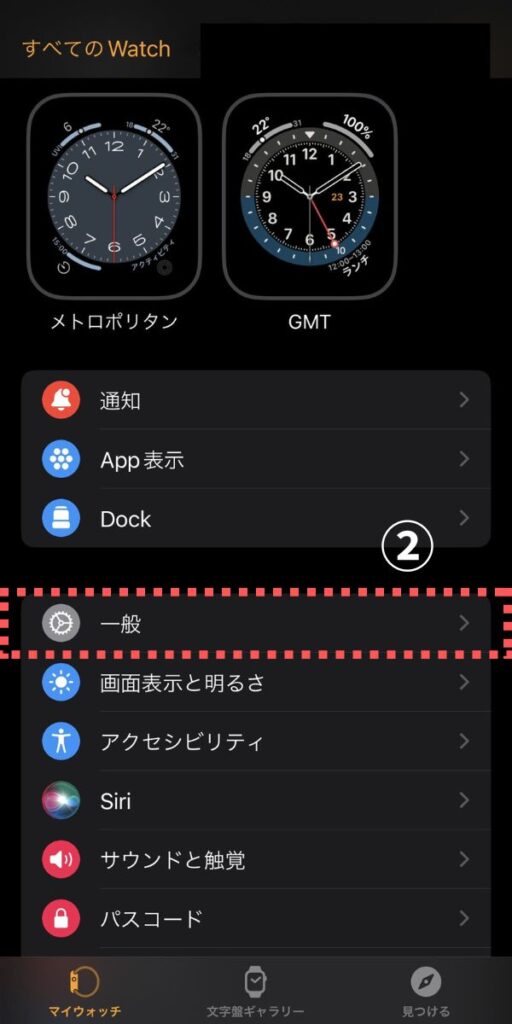
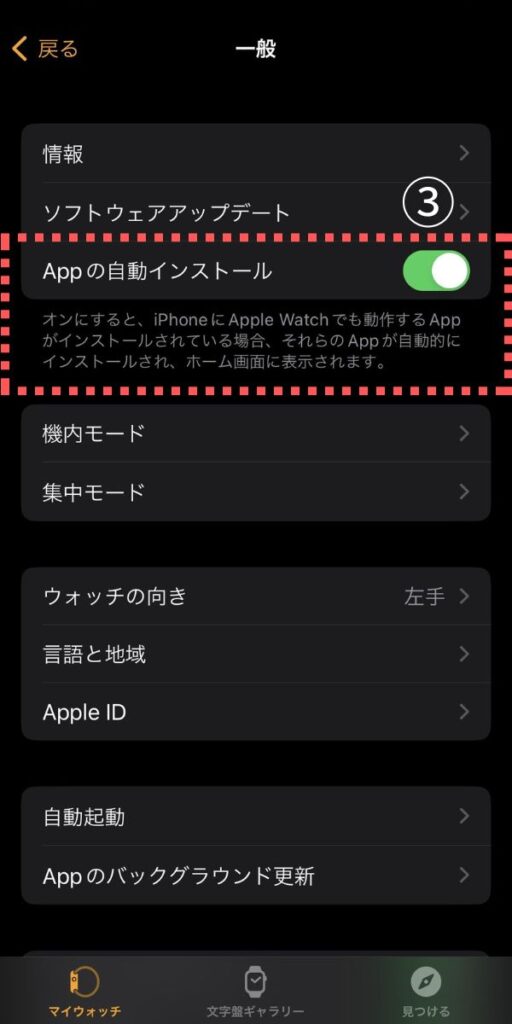
アップルウォッチの設定「APPの自動インストール」
ONの方:iPhoneでアプリをインストールした時点で既にインストール済み
OFFの方:以下手順に沿ってインストールしましょう
手動でオーディブルアプリをインストールする場合
- iPhoneで「Watch」アプリを開く
- マイウォッチ画面で下にスクロール
- 「利用可能なAPP」にオーディブルがあるので「インストール」をタップ

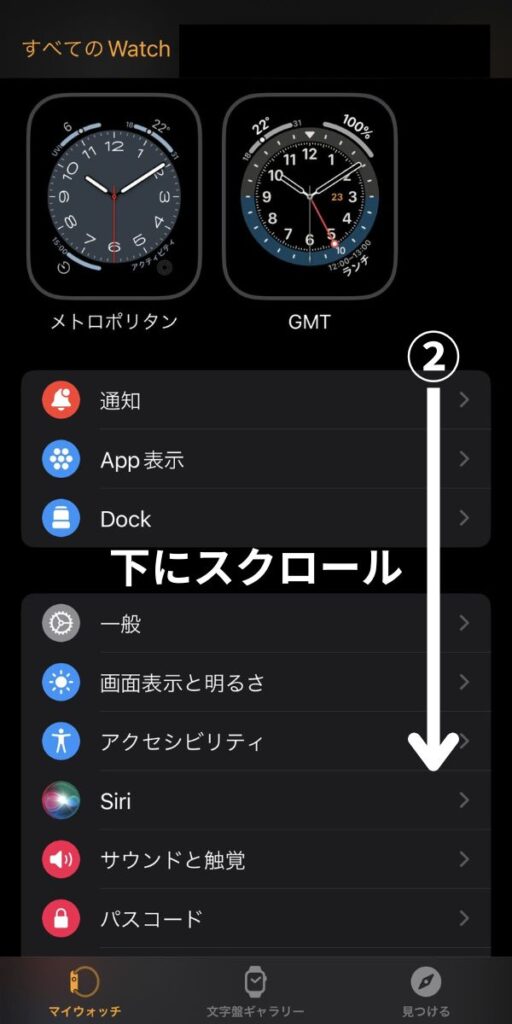
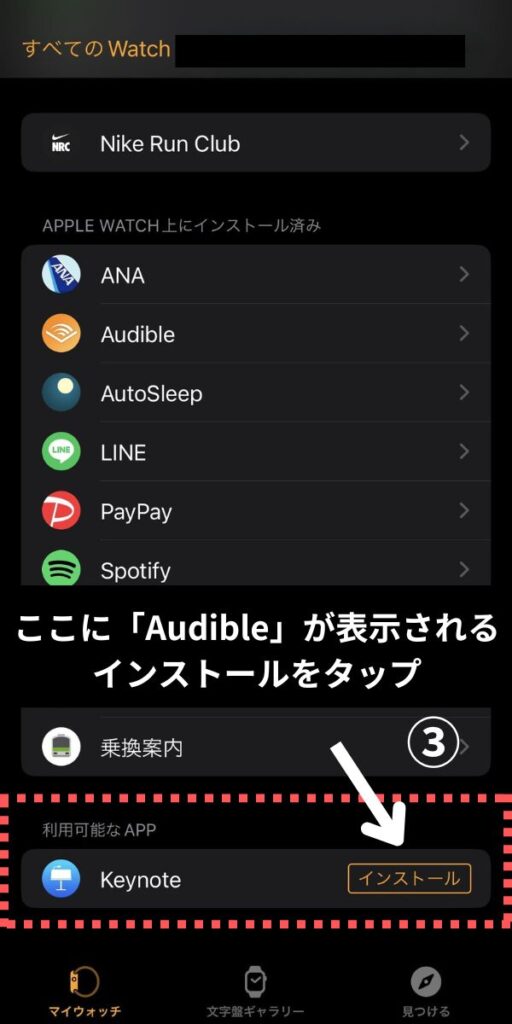
※写真③「利用可能なAPP」のKeynoteのところにオーディブルが出てきますので、「インストール」をタップ。
Apple Watchにオーディブルのアプリが入ります。

僕は自動インストールONにしていたため、既にインストールされていました
STEP4 アップルウォッチで読みたい本を再生
ここまでの手順を踏むと、
アップルウォッチ上にオーディブルのアイコンができています。

アプリを開くと、
iPhoneの方で準備・聴きたい本を追加した
「ライブラリー」画面になります。
聴きたい本をタップすると再生開始です!


注意 Apple WatchでAudibleを聴くには「イヤホン・スピーカー」必須
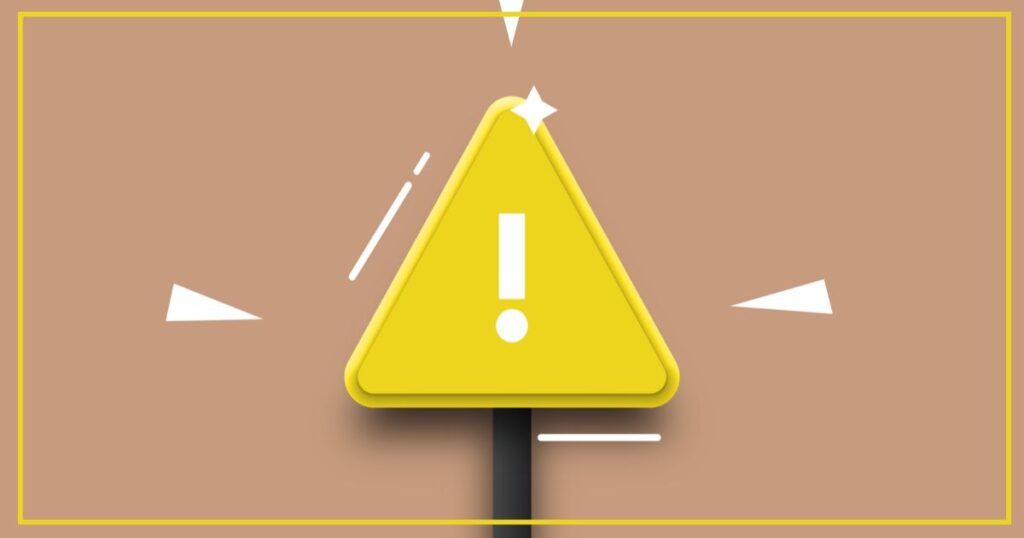
アップルウォッチでオーディブルを聴く際
聴きたい本を選択し、再生が始まると思いきや。。
イヤホンやスピーカーとBluetooth接続するように促されます。
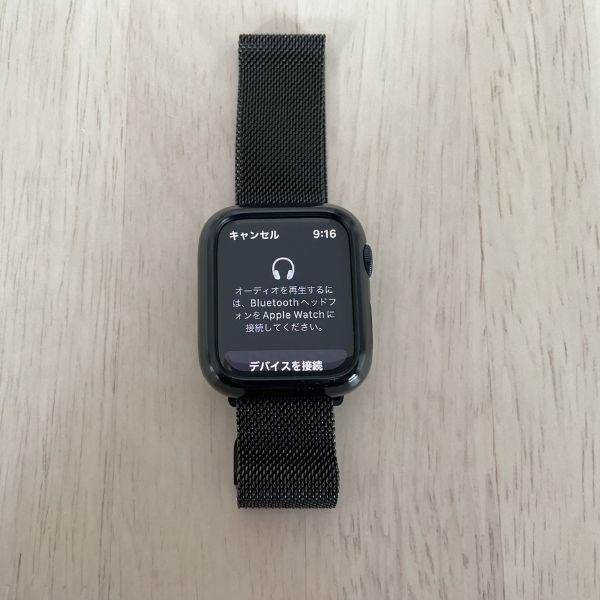
これが意外と盲点で、
「アップルウォッチ自体からオーディブルの音は出ません」
イヤホンやスピーカーを接続しないと再生されません。

スマホでは何も繋がなくともオーディブルを聴くことができるだけに、アップルウォッチは違う点注意です
アップルウォッチとワイヤレスイヤホンをBluetooth接続する方法
オーディブルをアップルウォッチで再生するために、
イヤホン・スピーカーと接続する方法も紹介します。
ペアリングはそれぞれ接続したい機器でやり方は変わりますが、
ペアリングまでの手順は同じ流れです。
アップルウォッチとワイヤレスイヤホンのBluetoothペアリング
- 「設定」アプリを開く
- 「Bluetooth」をタップ
- 接続したい機器のペアリング方法に従い、ペアリング

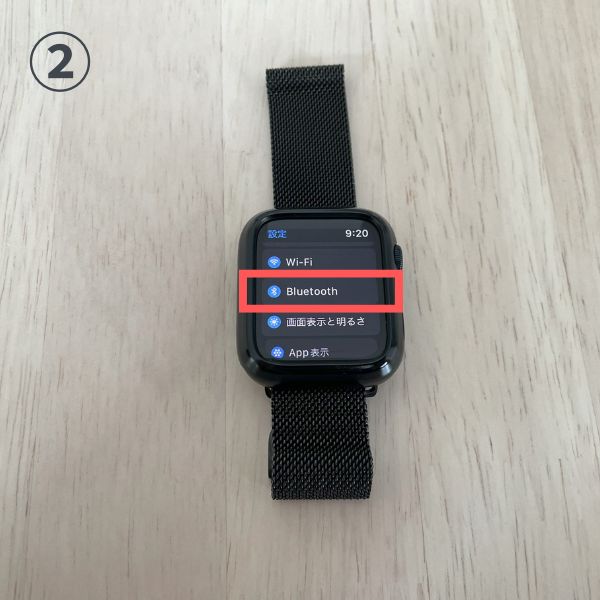
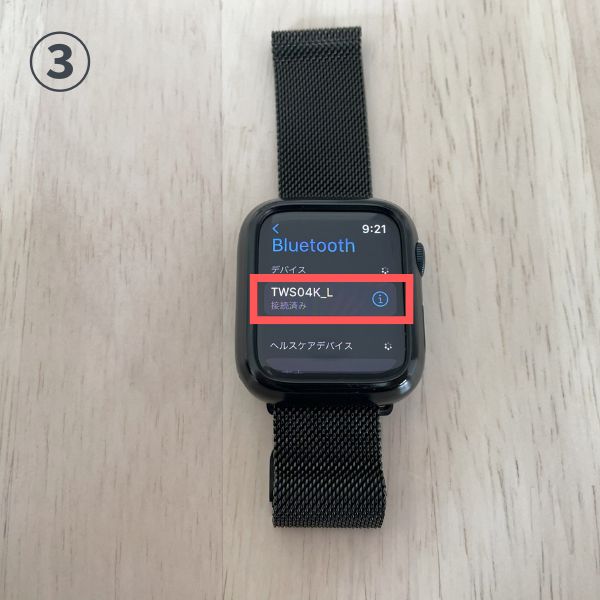
Apple Watchにダウンロード&オフライン再生の手順
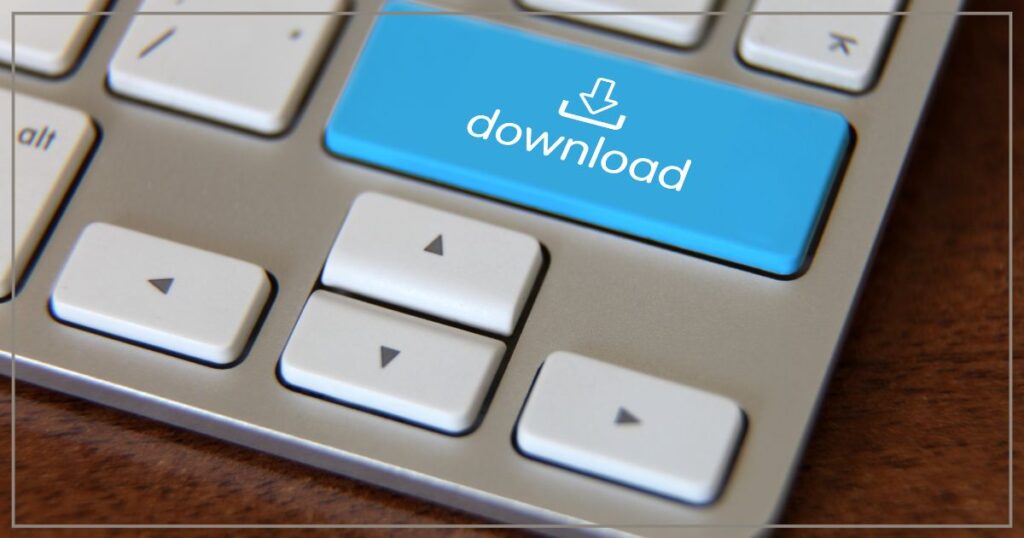
アップルウォッチでは、
オーディブルで聴きたい本を再生することができますが、
もう一つの活用方法
アップルウォッチ自体に聴きたい本をダウンロード⇒
オフラインで再生を紹介します。
手順はアップルウォッチのオーディブルアプリにて
設定を変えるだけと非常に簡単です。
アップルウォッチのオーディブルアプリで設定変更
- 「再生画面」のメニューボタンをタップ
- 「データとストレージ」をタップ
- 「ストリーミング再生&ダウンロード」にチェック
- 本を再生すると、同時にダウンロードも開始される設定に
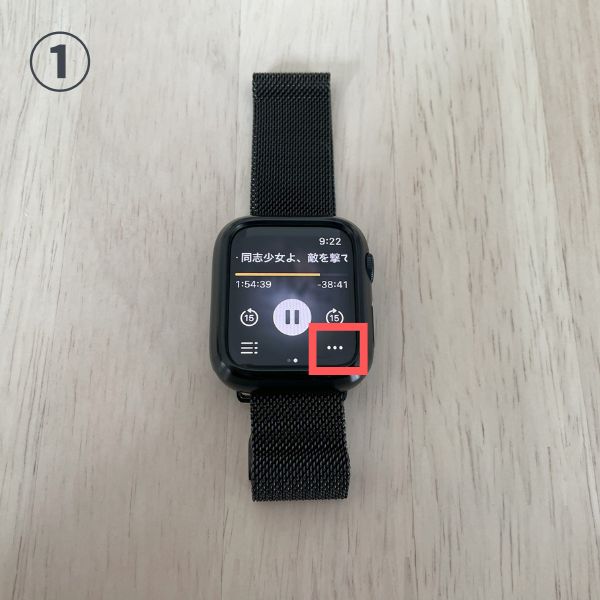


この設定をしておけば、
聴きたい本を再生するだけで
聴きながら同時にダウンロードも開始されています。


聴き終わった作品はダウンロードを削除することもできる
アップルウォッチにダウンロードを沢山していくと
保存容量が大きくなってしまいます。
読み終わった本は定期的に削除して、
ストレージを空けておくのがおすすめです。
アップルウォッチの「ライブラリー管理」で削除
- 「ライブラリー画面」の「ライブラリー管理」をタップ
- 「ダウンロード済タイトル削除」をタップ
- 削除したい本の「ゴミ箱マーク」をタップ


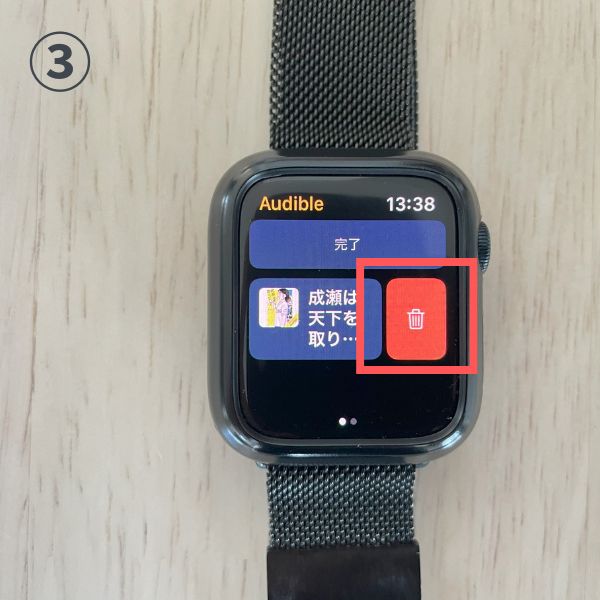
オーディブル Appele Watchへのダウンロード時間を検証

アップルウォッチに本をダウンロードする際、
どれ位の時間がかかるのかを検証してみると
| 作品の 総朗読時間 | ダウンロード時間 |
|---|---|
| 約5時間の作品 | 3分51秒 |
| 約10時間の作品 | 11分40秒 |
| 約15時間の作品 | 12分49秒 |
10時間を超える作品でも
「10分~15分程度」でダウンロードは完了しました。
何より、
再生しながらダウンロードされているため
「ダウンロードを待つ」ことはないです。

作品を聴いている間にダウンロードは終わっているのでストレスを感じることはないです
一点注意していただきたいのは、
外出する直前にダウンロードする場合。
外出の15分前にはダウンロードを開始しておくのがおすすめです。
さいごに Apple Watch対応のオーディオブックを比較
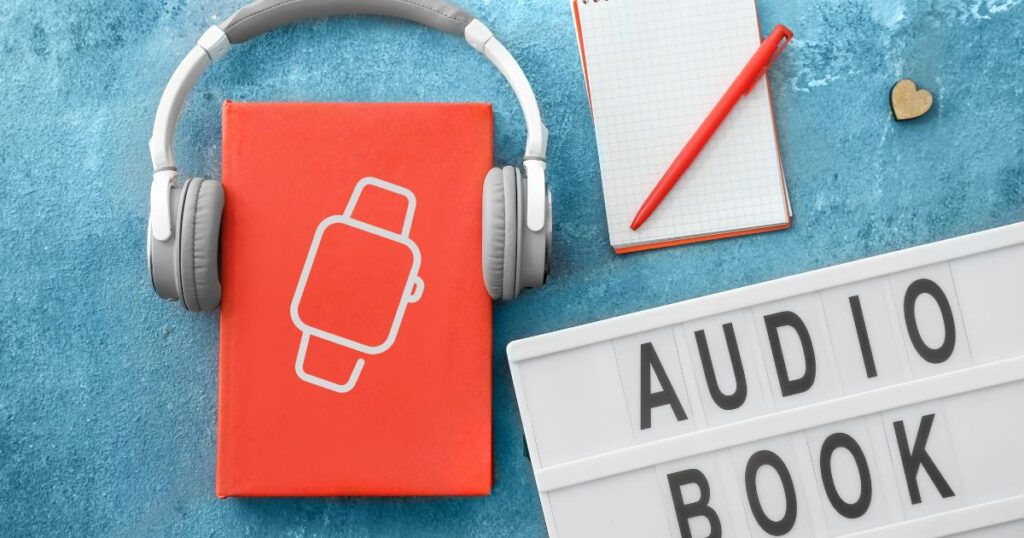
アップルウォッチで使える「オーディオブック」は、
オーディブルだけではありません。
- オーディブル:Amazonによるオーディオブック
- ブック:Apple純正アプリ(iPhone等に初期インストール)
- ヒマラヤ:中国発の音声メディアアプリ
3つのオーディオブックサービスを比較すると、
| 項目 | オーディブル | Apple ブック | ヒマラヤ |
|---|---|---|---|
| 月額サブスク | 1,500円/月 | × | 750円/月 |
| 聴き放題対象作品数 | 12万冊以上 | 不明 | 4,000冊以上 |
| 声優・俳優による朗読 | ○ | ○ | △(一部) |
| 無料体験 | 30日間無料 | × | 30日間無料 |
iPhoneに入っている「ブック」アプリも、
実はオーディオ書籍を取り扱っています。
ただ月額聴き放題プランはなく、作品ごとの買い切り型。
1作品の価格もオーディブル・ヒマラヤの月額料金以上と高く、
気軽に試せるサービスとは言えません。
オーディオブックサービスの「ヒマラヤ」は、
月額750円の低価格が魅力的ですが、
「ラインナップの少なさ」がデメリット。
本よりも、ポッドキャストに力を入れている印象。
上記2サービスに比べると、
オーディブルは月額1,500円と少し高め料金にはなりますが、
- 作品数12万冊以上、有名小説からラノベ・ビジネス書等幅広いラインナップ
- 有名声優・俳優による朗読
- 最初の1ヶ月は「無料で試せる」
特に「作品ラインナップ数」が充実しているのが大きなメリット。
より多くの作品に触れる機会を得ることができるため、
アップルウォッチでオーディオブックを使いたい人に
オーディブルはおすすめです。
初回30日間無料で聴き放題!!
まとめ

オーディブルはアップルウォッチに対応しており、
「作品の再生」ができるだけでなく
「ダウンロード」してアップルウォッチだけで聴くことも可能。
これにより、
- アップルウォッチだけ付けて散歩やランニング
- 動くことの多い作業 など
iPhoneを持たなくても、
「ながら読書」ができるようになります。
さらにiPhoneの代わりにダウンロードすることで
「ストレージの節約」にも繋がります。
本記事では、
アップルウォッチでオーディブルを聴くために
- インストール~使い方
- アップルウォッチに聴きたい本のダウンロード方法
について解説しました。
アップルウォッチを使うことで、
オーディブルがより快適・手軽に使えるようになります。
アップルウォッチの活用法の一つとして参考になると嬉しいです。